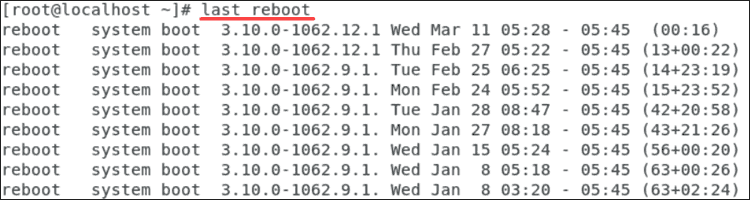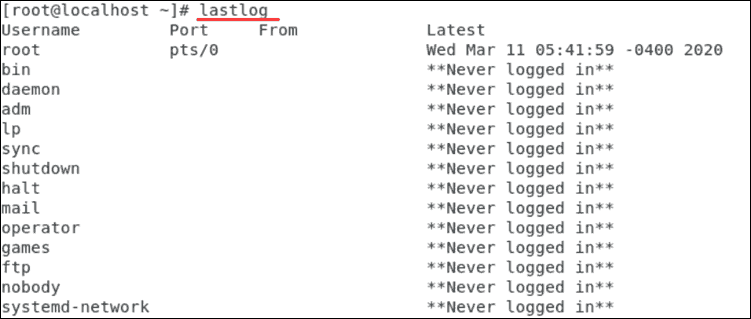- ❗Важные файлы журналов для мониторинга
- Журнал /var/log/syslog или /var/log/messages
- Журналы /var/log/kern.log или /var/log/dmesg
- Журналы /var/log/auth.log или /var/log/secure
- Журнал /var/log/cron.log
- Журнал /var/log/mail.log или /var/log/maillog
- 📄 Подведём итоги
- Источники
- Как найти и читать логи в Linux
- Как просматривать логи Linux
- Важные системные логи Linux
- Системные логи
- Демон системных логов
- Логи приложений
- Логи не в удобочитаемом формате
- Графические интерфейсы для просмотра файлов логов Linux
- Как настроить файлы логов в Ubuntu и CentOS
- Выполнить ротацию лога
- Итоги
❗Важные файлы журналов для мониторинга
Здесь мы рассмотрим ключевые файлы логов, какую информацию они хранят, как настраивается rsyslog для записи и как посмотреть информацию с помощью journalctl .
Журнал /var/log/syslog или /var/log/messages
Это «всеохватывающий» системный лог:
# logger "this is a test" # tail -1 /var/log/syslog May 7 15:33:11 ubuntu-bionic test-user: this is a test Вы найдёте здесь все сообщения: ошибки, информационные сообщения и все другие серьёзности . Исключением является stop action .
Если в /var/log/syslog или /var/log/messages пусто, скорее всего, journald не перенаправляет данные в syslog. Все те же данные можно просмотреть, вызвав journalctl без параметров.
# journalctl --no-pager | grep "this is a test" May 07 15:33:11 ubuntu-bionic test-user[7526]: this is a test Журналы /var/log/kern.log или /var/log/dmesg
Сюда по умолчанию отправляются сообщения ядра:
Apr 17 16:47:28 ubuntu-bionic kernel: [ 0.004000] console [tty1] enabled И снова, если у вас нет syslog (или файл пустой/отсутствует) – используйте journalctl:
Журналы /var/log/auth.log или /var/log/secure
Здесь вы найдете сообщения об аутентификации, генерируемые такими службами, как sshd :
May 7 15:03:09 ubuntu-bionic sshd[1202]: pam_unix(sshd:session): session closed for user vagrant Вот ещё один фильтр по значениям auth и authpriv :
auth,authpriv.* /var/log/auth.log Вы можете использовать такие фильтры в journalctl, используя числовые уровни объектов :
# journalctl SYSLOG_FACILITY=4 SYSLOG_FACILITY=10 . May 7 15:03:09 ubuntu-bionic sshd[1202]: pam_unix(sshd:session): session closed for user vagrant . Журнал /var/log/cron.log
Сюда отправляются ваши cron-сообщения (jobs-ы, выполняемые регулярно):
May 06 08:19:01 localhost.localdomain anacron[1142]: Job `cron.daily' started С journalctl можно сделать так:
# journalctl SYSLOG_FACILITY=9 Журнал /var/log/mail.log или /var/log/maillog
Практически все демоны (такие как Postfix, cron и т. д.) обычно пишут свои логи в syslog. Затем rsyslog раскладывает эти логи по файлам:
С помощью journald просматривать журналы можно так:
# journalctl SYSLOG_FACILITY=2 📄 Подведём итоги
- Расположение и формат системных журналов Linux зависят от того, как настроен дистрибутив.
- Большинство дистрибутивов имеют systemd, и все логи «живут» там. Чтобы что-то просмотреть и найти, используйте journalctl.
- Некоторые дистрибутивы передают системные журналы в syslog, либо напрямую, либо через journal. В этом случае у вас, скорее всего, есть логи, записанные в отдельные файлы в /var/log .
- Если вы управляете несколькими серверами, вам потребуется централизовать журналирование с помощью специального ПО или использовать собственный ELK-стек.
Логгирование событий невероятно важная и серьёзная штука в любой сфере администрирования и ОС. Рекомендуем отнестись ответственно к данной теме – она будет полезна при дебагинге, разработке и просто в управлении инфраструктурой.
Источники
Как найти и читать логи в Linux
Что такое логи Linux? Все системы Linux создают и хранят файлы логов информации для процессов загрузки, приложений и других событий. Эти файлы могут быть полезным ресурсом для устранения неполадок системы.
Большинство файлов логов Linux хранятся в простом текстовом файле ASCII и находятся в каталоге и подкаталоге /var/log . Логи создаются системным демоном логов Linux, syslogd или rsyslogd .
В этом руководстве вы узнаете, как находить и читать файлы логов Linux, а также настраивать демон ведения системных логов.

Как просматривать логи Linux
1. Сначала откройте терминал Linux как пользователь root. Это позволит получить root-права.
2. Используйте следующую команду для просмотра папки где находятся файлов логов:
3. Чтобы просмотреть логи, введите следующую команду:
Команда отображает все файлы логов Linux, такие как kern.log и boot.log . Эти файлы содержат необходимую информацию для правильного функционирования операционной системы.
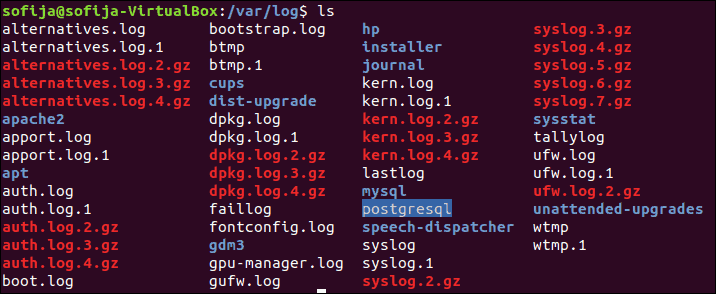
Доступ к файлам логов осуществляется с использованием привилегий root. По определению, root — это учетная запись по умолчанию, которая имеет доступ ко всем файлам Linux.
Используйте следующий пример строковой команды для доступа к соответствующему файлу:
sudo less [log name here].log
Эта команда отображает временную шкалу всей информации, относящейся к этой операции.
Обратите внимание, что файлы логов хранятся в виде обычного текста, поэтому их можно просматривать с помощью следующих стандартных команд:
- zcat — Отображает все содержимое logfile.gz
- zmore — Просмотр файла по страницам, не распаковывая файлы
- zgrep — Поиск внутри сжатого файла
- grep — Найти все вхождения поискового запроса в файле или отфильтровать файл логов
- tail — Выводит последние несколько строк файлов
- head — Просмотр самого начала текстовых файлов
- vim — Просмотр при помощи текстового редактора vim
- nano — Просмотр при помощи текстового редактора nano
Важные системные логи Linux
Логи могут многое рассказать о работе системы. Хорошее понимание каждого типа файла поможет различать соответствующие логи.
Большинство каталогов можно сгруппировать в одну из четырех категорий:
- Системные логи (System Logs)
- Логи событий (Event Logs)
- Логи приложений (Application Logs)
- Логи обслуживания (Service Logs)
Многие из этих логов могут быть расположены в подкаталоге var/log .
Системные логи
Файлы логов необходимы для работы Linux. Они содержат значительный объем информации о функциональности системы. Наиболее распространенные файлы логов:
- /var/log/syslog : глобальный системный журнал (может быть в /var/log/messages )
- /var/log/boot.log : лог загрузки системы, где хранится вся информация, относящаяся к операциям загрузки
- /var/log/auth.log : логи аутентификации, который хранит все логи аутентификации, включая успешные и неудачные попытки (может быть в /var/log/secure )
- /var/log/httpd/ : логи доступа и ошибок Apache
- /var/log/mysqld.log : файл логов сервера базы данных MySQL
- /var/log/debug : логи отладки, который хранит подробные сообщения, связанные с отладкой, и полезен для устранения неполадок определенных системных операций
- /var/log/daemon.log : логи демона, который содержит информацию о событиях, связанных с запуском операции Linux
- /var/log/maillog : логи почтового сервера, где хранится информация, относящаяся к почтовым серверам и архивированию писем
- /var/log/kern.log : логи ядра, где хранится информация из ядра Linux
- /var/log/yum.log : логи команд Yum
- /var/log/dmesg : логи драйверов
- /var/log/boot.log : логи загрузки
- /var/log/cron : логи службы crond
Демон системных логов
Логирование осуществляется при помощи демона syslogd
Программы отправляют свои записи журнала в syslogd, который обращается к конфигурационному файлу /etc/syslogd.conf или /etc/syslog и при обнаружении совпадения записывает сообщение журнала в нужный файл журнала. Каждый файл состоит из селектора и поля ввода действия. Демон syslogd также может пересылать сообщения журнала. Это может быть полезно для отладки. Этот файл выглядит приерно так:
Dec 19 15:12:42 backup.main.merionet.ru sbatchd[495]: sbatchd/main: ls_info() failed: LIM is down; try later; trying . Dec 19 15:14:28 system.main.merionet.ru pop-proxy[27283]: Connection from 186.115.198.84 Dec 19 15:14:30 control.main.merionet.ru pingem[271] : office.main.merionet.ru has not answered 42 times Dec 19 15:15:05 service.main.merionet.ru vmunix: Multiple softerrors: Seen 100Corrected Softerrors from SIMM J0201 Dec 19 15:15:16 backup.main.merionet.ru PAM_unix[17405]: (sshd) session closed 'for user trent
Логи приложений
Логи приложений хранят информацию, относящуюся к любому запускаемому приложению. Это может включать сообщения об ошибках, признаки взлома системы и строку идентификации браузера.
Файлы логов, которые попадают в эту категорию, включают логи системы печати CUPS, лог Rootkit Hunter, логи HTTP-сервера Apache, логи SMB-сервера Samba и лог сервера X11.
Логи не в удобочитаемом формате
Не все логи созданы в удобочитаемом формате. Некоторые предназначены только для чтения системными приложениями. Такие файлы часто связаны с информацией для входа. Они включают логи сбоев входа в систему, логи последних входов в систему и записи входа в систему.
Существуют инструменты и программное обеспечение для чтения файлов логов Linux. Они не нужны для чтения файлов, так как большинство из них можно прочитать непосредственно с терминала Linux.
Графические интерфейсы для просмотра файлов логов Linux
System Log Viewer — это графический интерфейс, который можно использовать для отслеживания системных логов.
Интерфейс предоставляет несколько функций для управления логами, включая отображение статистики лога. Это удобный графический интерфейс для мониторинга логов.
В качестве альтернативы можно использовать Xlogmaster, который может отслеживать значительное количество файлов логов.
Xlogmaster полезен для повышения безопасности. Он переводит все данные для выделения и скрытия строк и отображает эту информацию для выполнения действий, запрошенных пользователем.
Как настроить файлы логов в Ubuntu и CentOS
Начнем с примера CentOS. Чтобы просмотреть пользователей, которые в настоящее время вошли на сервер Linux, введите команду who от имени пользователя root:

Здесь также отображается история входа в систему пользователей. Для просмотра истории входа системного администратора введите следующую команду:
Чтобы просмотреть информацию о последнем входе в систему, введите:
Выполнить ротацию лога
Файлы логов, в конце которых добавлены нули, являются повернутыми файлами. Это означает, что имена файлов логов были автоматически изменены в системе.
Целью ротации логов является сжатие устаревших логов, занимающих место. Ротацию лога можно выполнить с помощью команды logrotate . Эта команда вращает, сжимает и отправляет системные логи по почте.
logrotate обрабатывает системы, которые создают значительные объемы файлов логов. Эта команда используется планировщиком cron и считывает файл конфигурации logrotate /etc/logrotate.conf . Он также используется для чтения файлов в каталоге конфигурации logrotate.
Чтобы включить дополнительные функции для logrotate, начните с ввода следующей команды:
Он сжимает и изменяет размер желаемого файла логов.
Команды выполняют следующие действия:
- missingok — сообщает logrotate не выводить ошибку, если файл логов отсутствует.
- notifempty — не выполняет ротацию файла логов, если он пуст. Уменьшает размер файла лога с помощью gzip
- size — гарантирует, что файл логов не превышает указанный размер, и поворачивает его в противном случае
- daily — меняет файлы журналов по ежедневному расписанию. Это также можно делать по недельному или ежемесячному расписанию.
- create — создает файл логов, в котором владелец и группа являются пользователем root
Итоги
Тщательное понимание того, как просматривать и читать логи Linux, необходимо для устранения неполадок в системе Linux. Использование правильных команд и инструментов может упростить этот процесс.